Ein Inhaltsverzeichnis (TOC) in einem Dokument ist von entscheidender Bedeutung. Es erleichtert dem Leser das Navigieren durch die Seiten, insbesondere bei umfangreichen PDF-Dateien. Ein übersichtliches Inhaltsverzeichnis führt Sie direkt zu den Informationen, die Sie benötigen, ohne dass Sie sich anstrengen müssen. Adobe Acrobat ist ein beliebtes Tool zur Erstellung von PDFs und kann Ihnen bei der Erstellung eines TOC helfen. Es ist ein bekannter Name in der PDF-Verwaltung und bietet verschiedene Funktionen zur Verbesserung Ihrer Dokumente.
Aber es gibt noch eine weitere gute Option - Wondershare PDFelement. Diese Alternative bietet ähnliche Funktionen für die Erstellung eines Inhaltsverzeichnisses. Ein übersichtliches Inhaltsverzeichnis ist der Schlüssel zur Arbeit mit einem Bericht, einem Handbuch oder einem eBook. In diesem Artikel zeigen wir Ihnen, wie Sie ein Inhaltsverzeichnis in Adobe Acrobat erstellen und stellen Ihnen Wondershare PDFelement als praktische Alternative vor.
 G2-Wertung: 4.5/5 |
G2-Wertung: 4.5/5 |  100 % Sicher |
100 % Sicher |In diesem Artikel
Teil 1. Wie man ein Inhaltsverzeichnis in Adobe Acrobat erstellt
Die Erstellung eines Inhaltsverzeichnisses (TOC) in Adobe Acrobat ist ganz einfach. Es gibt zwei Hauptmethoden: Manuell und mit Hilfe eines Plugins. Bei der manuellen Methode fügen Sie Lesezeichen zu Ihrem PDF hinzu. Diese Lesezeichen fungieren als Ihr Inhaltsverzeichnis und leiten den Leser zu den verschiedenen Abschnitten. Es ist wie das Markieren von Seiten in einem Buch für den schnellen Zugriff.
Die Plugin-Methode hingegen ist stärker automatisiert. Mit Hilfe eines Acrobat-Plugins können Sie ein Inhaltsverzeichnis effizienter erstellen. Dies ist hilfreich für längere Dokumente. Jede Methode hat ihre Vorteile. Die manuelle Methode gibt Ihnen mehr Kontrolle über das Layout des Inhaltsverzeichnisses. Die Plugin-Methode spart Zeit, insbesondere bei großen Dateien.
Teil 1.1. Wie man ein Inhaltsverzeichnis mit Adobe und MS Word erstellt
Um ein Inhaltsverzeichnis in Adobe Acrobat manuell zu erstellen, müssen Sie Ihrem PDF Lesezeichen hinzufügen. Diese Lesezeichen dienen als Inhaltsverzeichnis und leiten den Leser zu den verschiedenen Abschnitten des Dokuments.
Die hier vorgestellte Methode ermöglicht die automatische Erstellung des Inhaltsverzeichnisses, wodurch Sie die volle Kontrolle über das Aussehen und die Funktionen Ihres Inhaltsverzeichnisses haben.
- Konvertieren Sie Ihr PDF in Word mit Adobe Acrobat oder laden Sie Ihr PDF in den Online Converter von Adobe hoch. Warten Sie auf die Konvertierung in ein Word-Dokument.
- Laden Sie die bearbeitbare Word-Datei herunter.
- Öffnen Sie das Word-Dokument. Positionieren Sie Ihren Mauszeiger an der Stelle, an der Sie das TOC haben möchten.
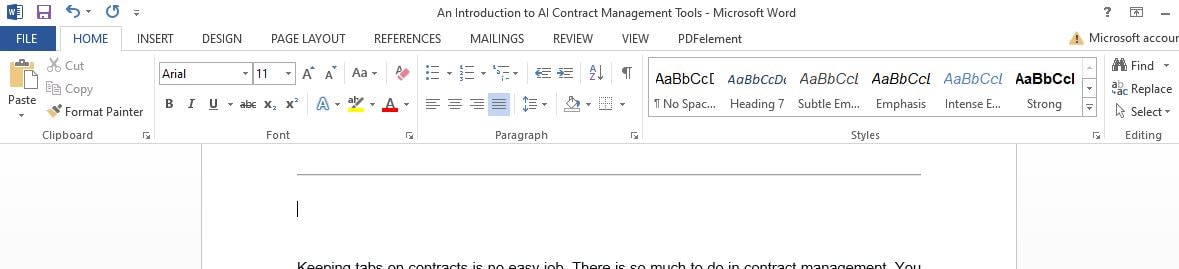
- Klicken Sie in der Symbolleiste auf "Referenzen".
- Wählen Sie "Inhaltsverzeichnis" und wählen Sie einen automatischen Stil.
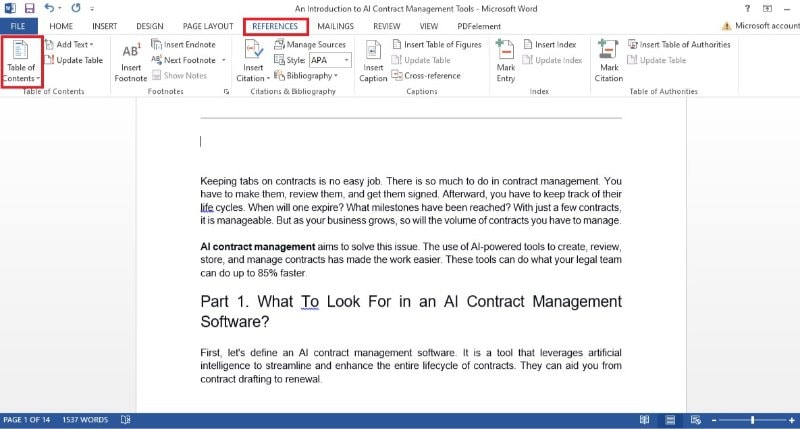
- Markieren Sie einen Abschnittstitel.
- Gehen Sie zu "Start" > "Stile".
- Wählen Sie "Überschrift 1" für Haupttitel, "Überschrift 2" für Untertitel und "Überschrift 3" für Unterthemen.
- Ihr Inhaltsverzeichnis wird automatisch mit diesen Überschriften aufgefüllt.
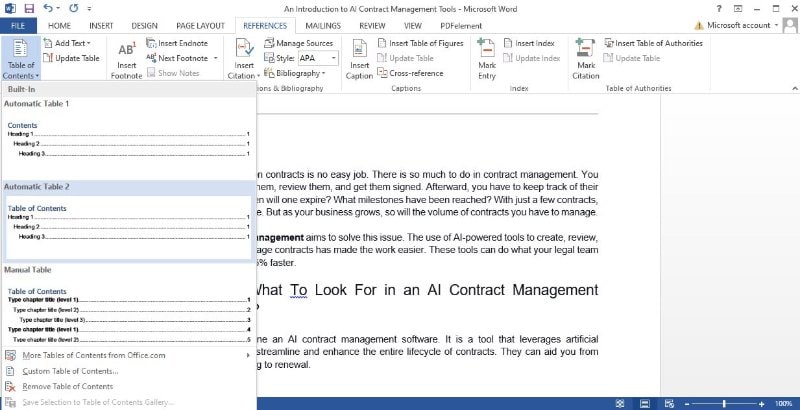
- Nachdem Sie das Inhaltsverzeichnis finalisiert haben, gehen Sie auf "Datei" > "Speichern unter" > wählen Sie einen Speicherort. Wählen Sie unter "Speichern als Typ" die Option PDF.
Mit dieser Aktion wird Ihr Dokument mit dem neuen Inhaltsverzeichnis als PDF gespeichert, so dass Sie es weitergeben und besser navigieren können. Verwenden Sie bei Bedarf einen Online-PDF-Editor wie Adobe Acrobat online, um Ihr Word-Dokument wieder in ein PDF zu konvertieren. Dadurch wird sichergestellt, dass Ihr Dokument auf verschiedenen Geräten zugänglich ist.
Teil 1.2. Wie man mit einem Plugin ein Inhaltsverzeichnis in Adobe Acrobat erstellt
Die Erstellung eines Inhaltsverzeichnisses (TOC) in einem PDF mit Adobe Acrobat unter Verwendung eines Plugins wie AutoBookmark™ ist eine großartige Möglichkeit, diesen Prozess zu automatisieren. Aber zuerst müssen Sie Adobe® Acrobat® und das AutoBookmark™ Plugin auf Ihrem Computer installieren. Sie können Testversionen von beiden herunterladen. Hier erfahren Sie, wie Sie mit dem Plugin in Adobe Acrobat ein Inhaltsverzeichnis erstellen können:
- Starten Sie Adobe® Acrobat®.
- Öffnen Sie ein PDF, indem Sie im Hauptmenü "Datei > Öffnen..." wählen.
- Gehen Sie zu "Plugins> Links > Links generieren > Inhaltsverzeichnis mit Seiten verknüpfen...".
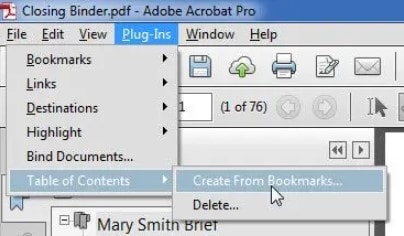
- Wählen Sie ein TOC-Format, das dem Layout Ihres Dokuments entspricht. Es gibt mehrere Optionen für das TOC-Format:
- Übliches TOC-Format mit Punkten.
- Übliches TOC-Format mit Leerzeichen.
- TOC-Einträge, die mit Großbuchstaben beginnen (nur Seitenzahlen).
- TOC-Einträge, die mit Zahlen oder Großbuchstaben beginnen (nur Seitenzahlen).
- TOC-Einträge mit eingeschränkter Zeichensetzung (nur Seitenzahlen).
- Keine Einschränkungen bei der Titelformatierung (nur Seitenzahlen).
- Klicken Sie auf "Seitenbereich bearbeiten...", um die zu verarbeitenden Seiten auszuwählen.
- Wählen Sie einen Bereich und klicken Sie auf "OK".
- Drücken Sie auf "Seitenbereich bearbeiten...".
- Markieren Sie "Text nur im folgenden Bereich verarbeiten".
- Verwenden Sie "Seitenbereich von Musterseite auswählen...", um ein Rechteck um den entsprechenden Bereich auf einer Seite zu ziehen.
- Klicken Sie auf "Erscheinungsbild bearbeiten...".
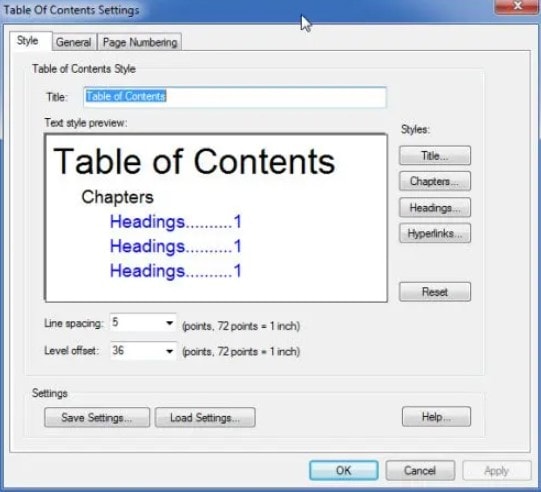
- Wählen Sie den Link-Typ (sichtbar oder unsichtbar) und markieren Sie den Stil.
- Wählen Sie Linienstärke, Stil und Farbe. Für sichtbare Links legen Sie die Farbe für die Linkkontur fest.
- Klicken Sie auf "OK", um Links zu erstellen.
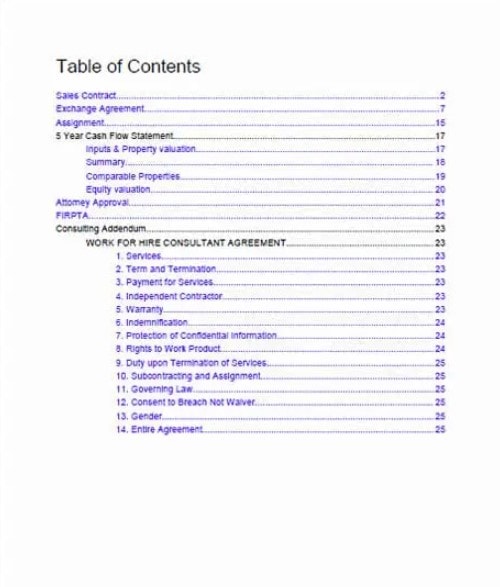
Das Plugin fügt den TOC-Einträgen automatisch Links hinzu, die auf die richtigen Seiten verweisen. Mit dieser Methode wird Ihr Inhaltsverzeichnis interaktiv, was die Navigation durch Ihr PDF erheblich erleichtert. Es ist besonders nützlich für lange oder komplexe Dokumente.
Teil 2. Adobe Acrobat Inhaltsverzeichnisse Alternative: Wondershare PDFelement

Wondershare PDFelement ist eine fantastische Alternative zu Adobe Acrobat für die Erstellung eines Inhaltsverzeichnisses (TOC) in PDFs. Es ist benutzerfreundlich und bietet eine Reihe von Funktionen, die die Verwaltung von PDFs erleichtern.
PDFelement ist dafür bekannt, dass es preiswerter ist als Adobe Acrobat, was es zu einer guten Wahl für diejenigen macht, die ein kleines Budget haben. Außerdem ist es vielseitig und funktioniert gut auf verschiedenen Betriebssystemen. Egal, ob Sie studieren, berufstätig sind oder eine PDF-Datei organisieren müssen, PDFelement kann ein wertvolles Tool sein.
Darüber hinaus können Sie mit PDFelement ein Inhaltsverzeichnis manuell erstellen und haben so die Kontrolle über dessen Aussehen und Funktion. Damit können Sie Ihr Dokument ganz nach Ihren Wünschen gestalten. Sie können ganz einfach Einträge im Inhaltsverzeichnis hinzufügen, entfernen oder bearbeiten, wodurch Ihr Dokument übersichtlicher und leserfreundlicher wird.
 G2-Wertung: 4.5/5 |
G2-Wertung: 4.5/5 |  100 % Sicher |
100 % Sicher |So erstellen Sie mit PDFelement ein anklickbares Inhaltsverzeichnis in einem PDF:
- Beginnen Sie damit, Ihr Dokument in PDFelement zu öffnen.
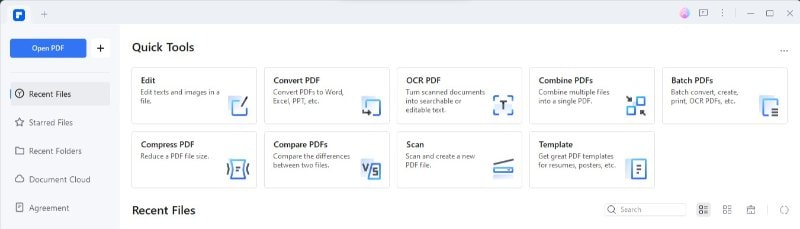
- Überprüfen Sie Ihr Dokument, um zu entscheiden, wohin die TOC-Links führen sollen.
 G2-Wertung: 4.5/5 |
G2-Wertung: 4.5/5 |  100 % Sicher |
100 % Sicher |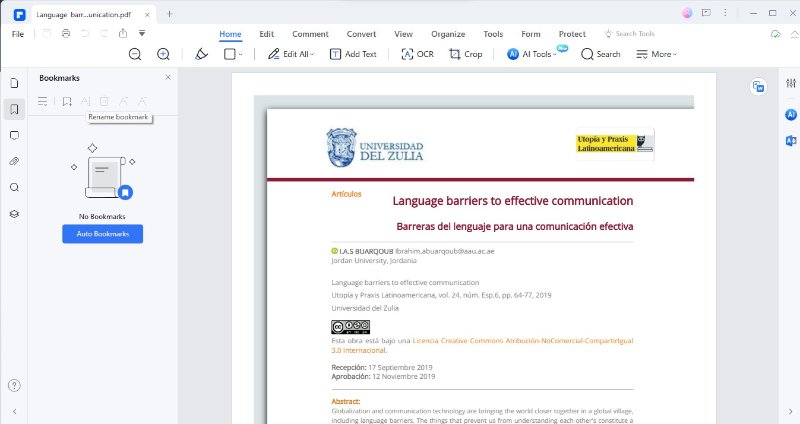
- Wählen Sie den Text in Ihrem Dokument, den Sie als Überschriften im Inhaltsverzeichnis verwenden möchten.
- Verwenden Sie die "Lesezeichen"-Option in der Symbolleiste, um diese Texte mit einem Lesezeichen zu versehen.
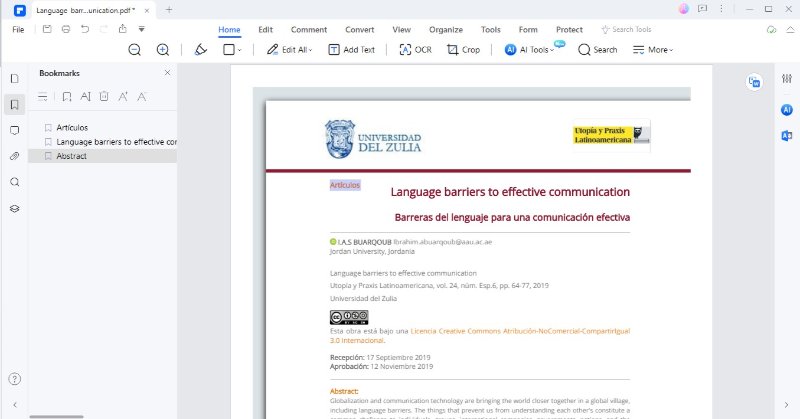
- Klicken Sie im Lesezeichen-Panel auf der linken Seite mit der rechten Maustaste auf ein Lesezeichen.
 G2-Wertung: 4.5/5 |
G2-Wertung: 4.5/5 |  100 % Sicher |
100 % Sicher |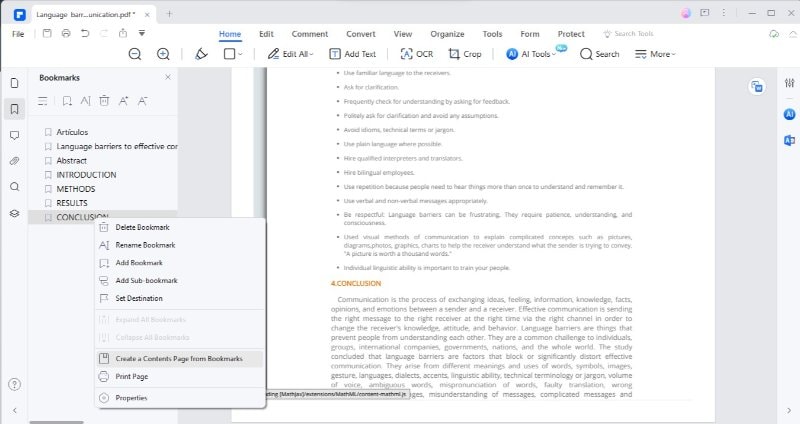
- Wählen Sie aus dem angezeigten Menü die Option "Eine Inhaltsseite aus Lesezeichen erstellen".
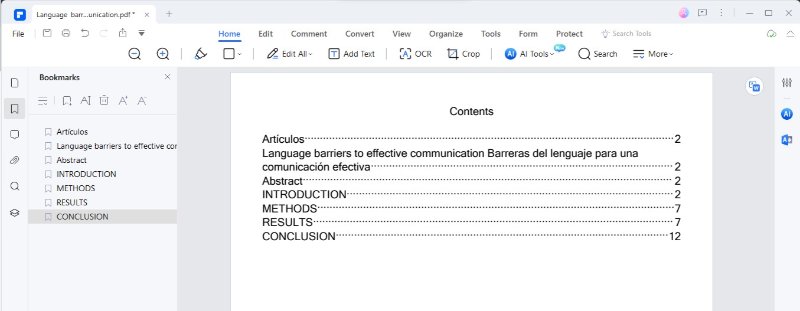
Nachdem Sie dies getan haben, erledigt PDFelement den Rest. Es konvertiert alle Ihre Lesezeichen in ein Inhaltsverzeichnis, das es anschließend Ihrem PDF hinzufügt. Dieses Inhaltsverzeichnis ist nicht nur eine Liste, es ist interaktiv. Jedes Element im Inhaltsverzeichnis ist ein anklickbarer Link. Wenn Sie auf einen dieser Links klicken, gelangen Sie mit PDFelement schnell zu diesem Abschnitt in Ihrem Dokument.
Diese Funktion von PDFelement macht Ihr Dokument professionell und benutzerfreundlich. Es ist einfach zu bedienen und hilft Ihnen, schnell die benötigten Informationen zu finden. PDFelement sorgt dafür, dass Ihr PDF organisiert und zugänglich ist, unabhängig davon, wer es benutzt oder wo es liegt. Mit diesem Tool können Sie ein Standard-PDF ganz einfach in ein gut strukturiertes Dokument mit einem funktionalen und attraktiven Inhaltsverzeichnis verwandeln.
 G2-Wertung: 4.5/5 |
G2-Wertung: 4.5/5 |  100 % Sicher |
100 % Sicher |Fazit
Ein Inhaltsverzeichnis (TOC) in Ihrem PDF ist wichtig. Es führt den Leser durch Ihr Dokument und macht es benutzerfreundlich. Egal, ob Sie Adobe Acrobat oder PDFelement verwenden, das Hinzufügen eines Inhaltsverzeichnisses wertet Ihr PDF auf.
Wir empfehlen, Wondershare PDFelement auszuprobieren. Es ist eine benutzerfreundliche, erschwingliche Option, mit der Sie Ihre PDFs effizient organisieren können. Mit PDFelement ist es einfach, ein professionelles und navigierbares Inhaltsverzeichnis in Ihren PDFs zu erstellen.




